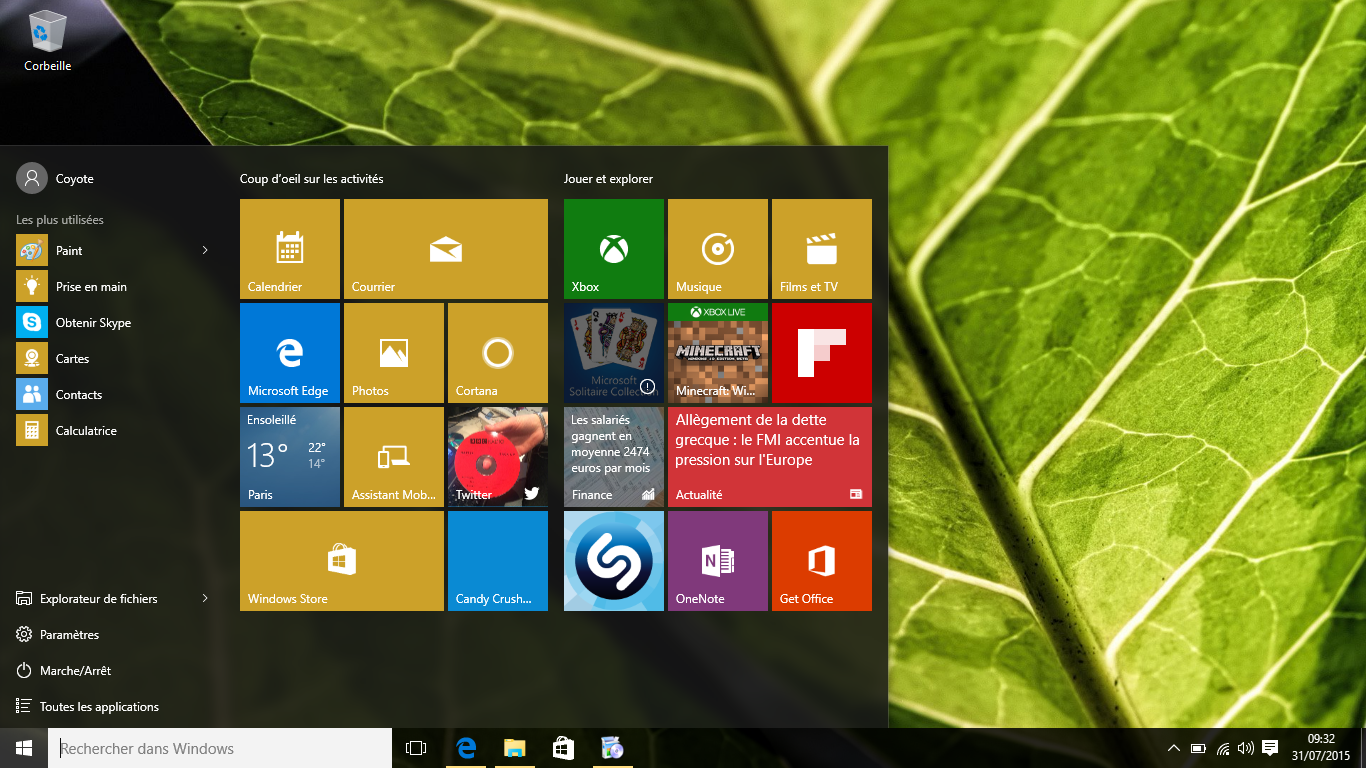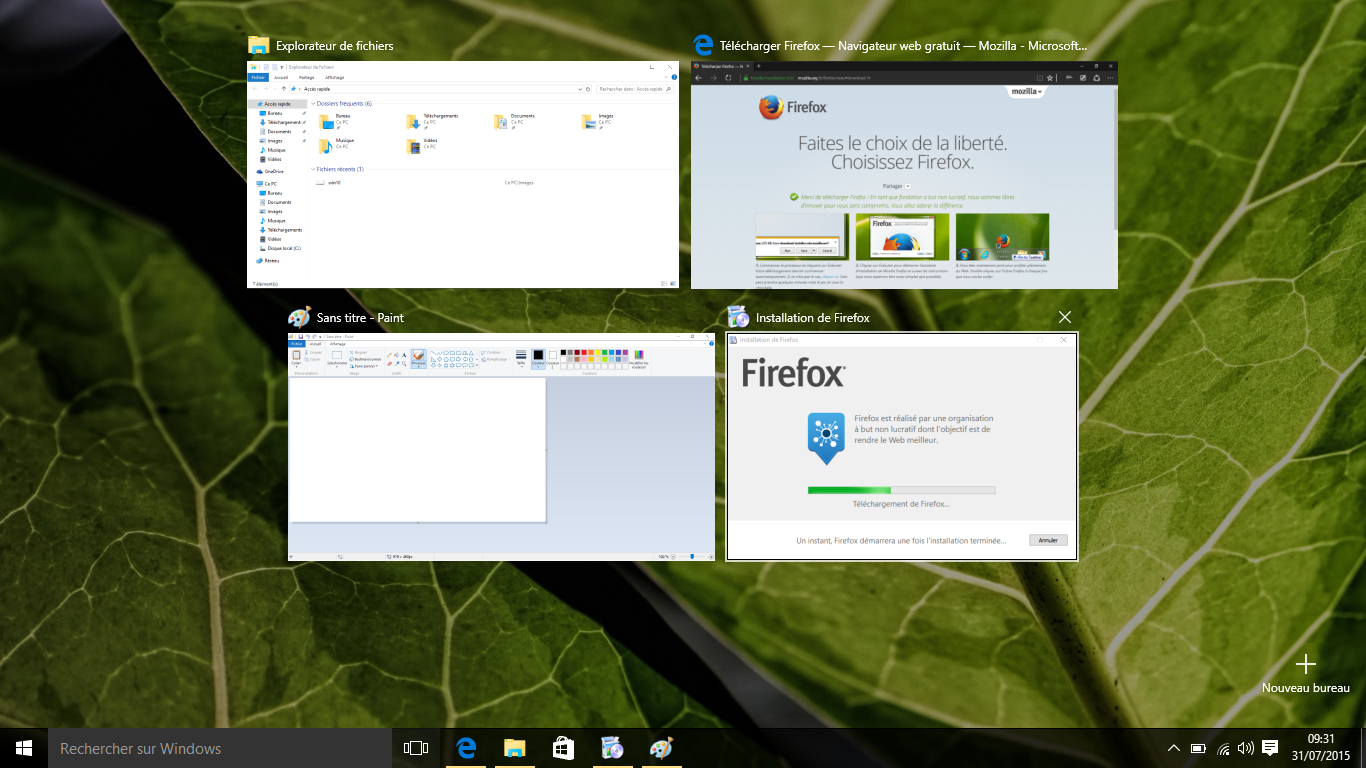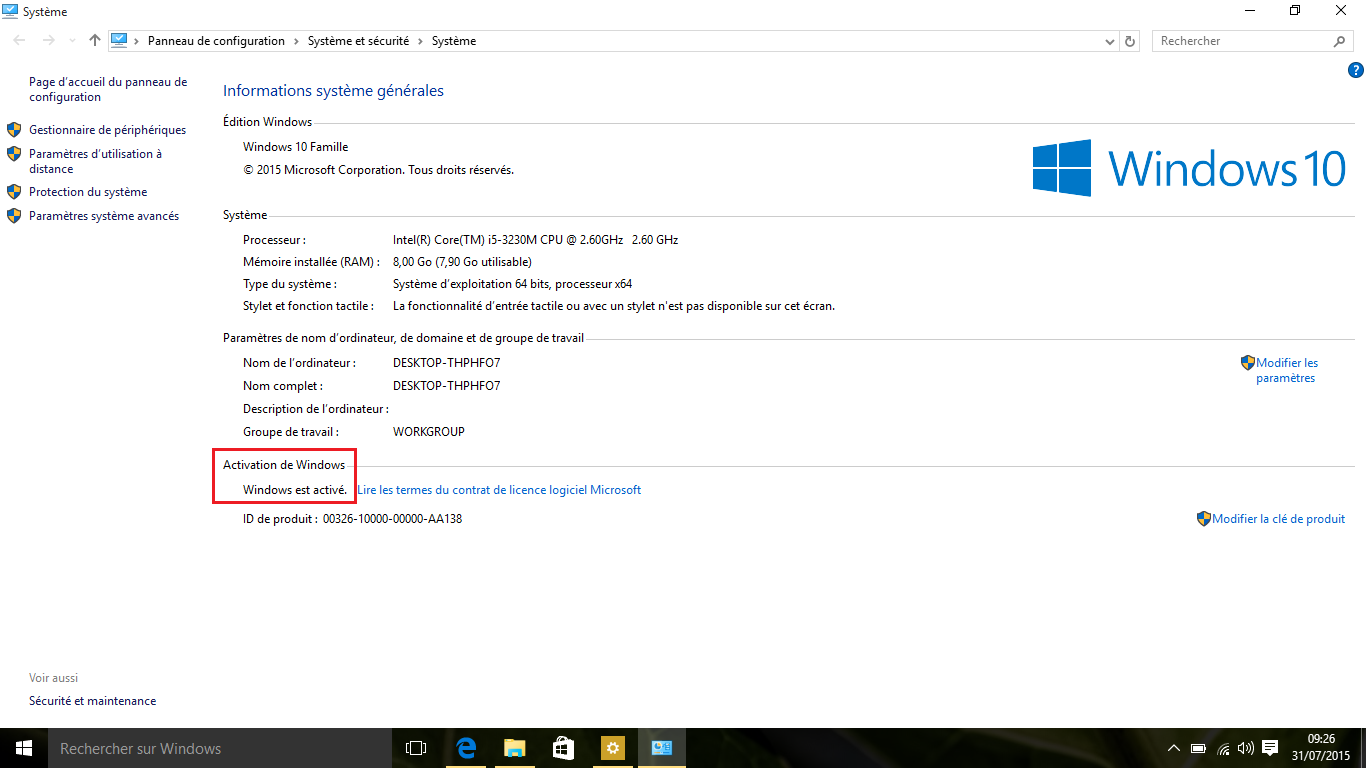Le problème : Vous ne pouvez rien copier sur votre disque dur sans avoir une popup vous disant que votre disque dur est en lecture seule.
– Vérifiez s’il s’agit d’une carte SD que l’interrupteur physique sur la tranche n’est pas en position « lock ».
– Vérifier que vous pouvez copier tout de même vos fichiers en root. Dans un terminal, faites un
sudo nautilus
ou un
sudo nemo
(Si vous ne savez pas, ouvrez l’explorateur de fichier, allez dans « Aide » > « À propos »)
Et copiez vos fichiers. Si ça marche en root, c’est que votre disque n’est pas mort. Il s’agit d’un problème de droit.
Pour le résoudre, vous pouvez tenter de le formater ou essayer la manipulation suivante :
https://lokoyote.eu/installer-des-jeux-steam-sur-un-disque-dur-externe-a-partir-de-linux/
Dans tous les cas, faites une sauvegarde de vos fichiers avant si possible.
Si vous souhaitez que vos fichiers soient supprimés dans une corbeille cachée sur votre disque dur, remplacez simplement la dernière ligne par
UUID=(UUID DE VOTRE DD) /media/user/(UUID DE VOTRE DD) ntfs-3g noauto,defaults,uid=1000 0 0
Pensez à vider la corbeille avant de démonter le disque dur lorsque vous avez fini pour éviter d’avoir de la place occupée pour rien.